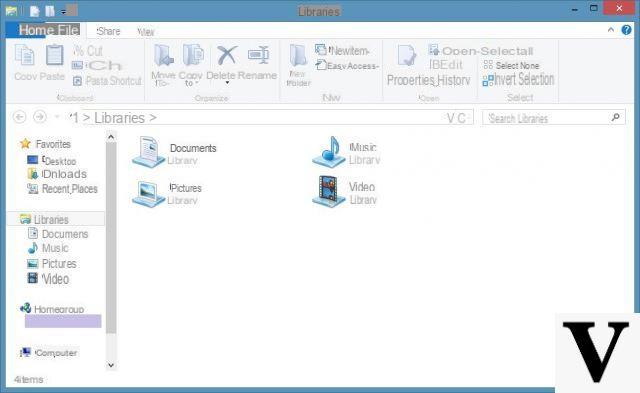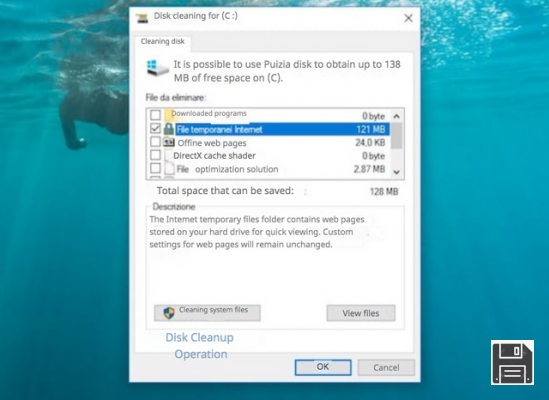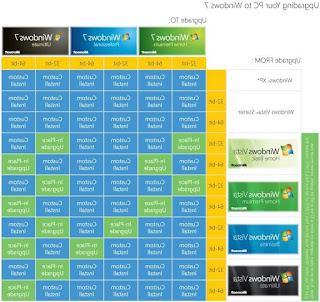Quant aux autres versions, elles sont également sorties pour Windows 10 programmes spéciaux qui permettent à l'utilisateur de modifier Windows 10 dans tous les aspects, pour améliorer les performances, pour changer le comportement des menus et des fenêtres, pour mieux l'adapter à vos besoins et de désactiver ce dont vous n'avez pas besoin.
Quant aux autres versions, elles sont également sorties pour Windows 10 programmes spéciaux qui permettent à l'utilisateur de modifier Windows 10 dans tous les aspects, pour améliorer les performances, pour changer le comportement des menus et des fenêtres, pour mieux l'adapter à vos besoins et de désactiver ce dont vous n'avez pas besoin.Ce sont les soi-disant "Tordre" à savoir paramètres cachés qui ne peuvent pas être touchés à partir des menus de contrôle prédéfinis.
La plupart de ces outils sont simples à utiliser, mais doivent être utilisés avec une certaine prudence.
Ces programmes fournissent en fait une interface graphique où chaque option que vous touchez modifie l'une des clés de registre Windows.
Même s'il s'agit de programmes testés, il n'est pas exclu qu'une mauvaise utilisation puisse rendre le système instable et provoquer des erreurs.
Cependant, ceux qui ont une certaine expérience dans l'utilisation des ordinateurs et ceux qui aiment découvrir et expérimenter de nouvelles personnalisations et configurations, pourront faire tous les tests nécessaires sans avoir à s'aventurer directement dans le registre du système.
Avant d'utiliser ces programmes, mieux vaut activer et créer un point de restauration sur Windows 10.
1) WinAero Tweaker est, sans doute, l'un des meilleurs outils de réglage gratuits pour Windows 10.
Avec cet outil gratuit, qui ne nécessite aucune installation, vous pouvez modifier divers paramètres par défaut et personnaliser Windows 10 à votre guise.
Le Tweaker est mis à jour régulièrement pour inclure de nouveaux réglages et personnalisations. Les différentes options sont également organisées par catégories, ce qui les rend plus faciles à trouver et à comprendre. Vous pouvez alors restaurer l'ancienne horloge, la vue précédente des réseaux, l'ancien gestionnaire de batterie, la barre de volume verticale, vous pouvez activer les barres colorées des fenêtres, régler la hauteur des menus, changer les images de démarrage et de connexion de Windows et bien d'autres autres choses. Chaque option peut être désactivée et réactivée afin que vous puissiez toujours revenir en arrière et faire les tests que vous souhaitez faire sans crainte.
2) Intégrale Windows Tweaker est certainement l'outil de réglage le plus complet pour Windows 10, avec plus de 200 paramètres pour tout changer dans le système d'exploitation. Le programme est moins facile que WinAero car il est moins descriptif et tout en anglais. Certaines options peuvent nécessiter des recherches avant d'apporter des modifications. Le programme est mis à jour, gratuit, sans malware ni sponsor et également portable, il vous suffit donc de le télécharger et de l'exécuter directement.
3) Changeur de fond Windows 10 Login il s'agit plutôt d'un programme pour modifier l'arrière-plan de l'écran de connexion Windows 10 à votre guise et le rendre différent de celui du bureau.
REMARQUE : Dans Windows 10, ce programme n'est plus nécessaire, car vous pouvez désormais personnaliser l'écran de verrouillage et de connexion directement à partir de Paramètres> Personnalisation
4) Classic Shell, dont j'ai déjà parlé, est le programme pour ramener le menu Démarrer de Windows 7 dans Windows 10 de manière parfaite, sans provoquer de ralentissements et le rendre natif.
En plus du menu Démarrer, le programme dispose de nombreux autres paramètres pour modifier et personnaliser l'apparence du bureau et des dossiers de Windows 10 et, par exemple, rendre la barre des tâches complètement transparente et choisir les boutons à voir dans la barre supérieure de chaque dossier.
5) Winbulle pour Windows 10 est un programme de réglage portable avec plus de 150 réglages à essayer et à appliquer pour modifier n'importe quelle option, même cachée, du système.
Le programme a une interface facile à naviguer même s'il n'est pas en français, avec toutes les options et tous les paramètres classés en sept catégories et plusieurs sous-catégories.
Avec WinBubble pour Windows 10, vous pouvez modifier les informations OEM, les informations sur le propriétaire, ajouter de nouvelles options de bureau et de menu contextuel, modifier divers paramètres de sécurité, masquer les lecteurs de disque, configurer le contrôle de compte d'utilisateur, personnaliser la barre des tâches et les paramètres du bureau, etc.
6) 7 + Tweaker de la barre des tâches à la place, il vous permet de modifier les paramètres par défaut de la barre des tâches dans Windows 10.
Le programme a été récemment mis à jour et propose près de 30 paramètres pour modifier le comportement par défaut de la barre des tâches à votre goût, celui avec les icônes en bas du bureau.
Par exemple, vous pouvez fermer des programmes en cliquant dessus avec la molette de la souris ou désactiver les listes de raccourcis ou encore choisir comment gérer les groupes de fenêtres ouvertes.
Ce programme est gratuit et sûr, vous pouvez donc expérimenter autant que vous le souhaitez sans risquer de nuire.
7) Contrôle des couleurs Windows 10 est un petit programme pour définir différentes couleurs pour la barre des tâches, les bords des fenêtres et même le menu Démarrer.
8) Marqueur de dossier permet de colorer différemment les icônes des dossiers Windows, de les distinguer des autres et de les retrouver plus facilement.
9) Changeur d'arrière-plan de l'écran de connexion est utilisé pour changer l'arrière-plan de l'écran de connexion dans Windows 10.
10) NTLite c'est un programme qui mérite d'être mentionné ici même s'il n'est pas utilisé pour personnaliser directement Windows 10.
Cet outil peut être utilisé pour personnaliser et modifier l'installation de Windows 10.
Fondamentalement, avec l'aide de NTLite, vous pouvez créer un DVD d'installation de Windows 10 en supprimant celui que vous ne voulez pas et en ajoutant des éléments tels que des pilotes ou d'autres logiciels importants.
11) DISM++ répare, nettoie et optimise Windows avec toute une série d'options écrites en français pour personnaliser le comportement du système et corriger les erreurs de récupération et de récupération.
12) Computech Windows Tweaker est un programme pour ceux qui cherchent à désactiver les fonctions internes de Windows telles que le pare-feu, l'UAC, le RPC à distance, le Centre de sécurité, les fichiers hors ligne, etc.
13) Win10Clean offre des options utiles qui ne seraient autrement pas disponibles dans Windows 10, particulièrement utiles pour désactiver des fonctionnalités telles que les graphiques de dossier, Windows Defender, le groupe d'accueil, Onedrive et d'autres choses.